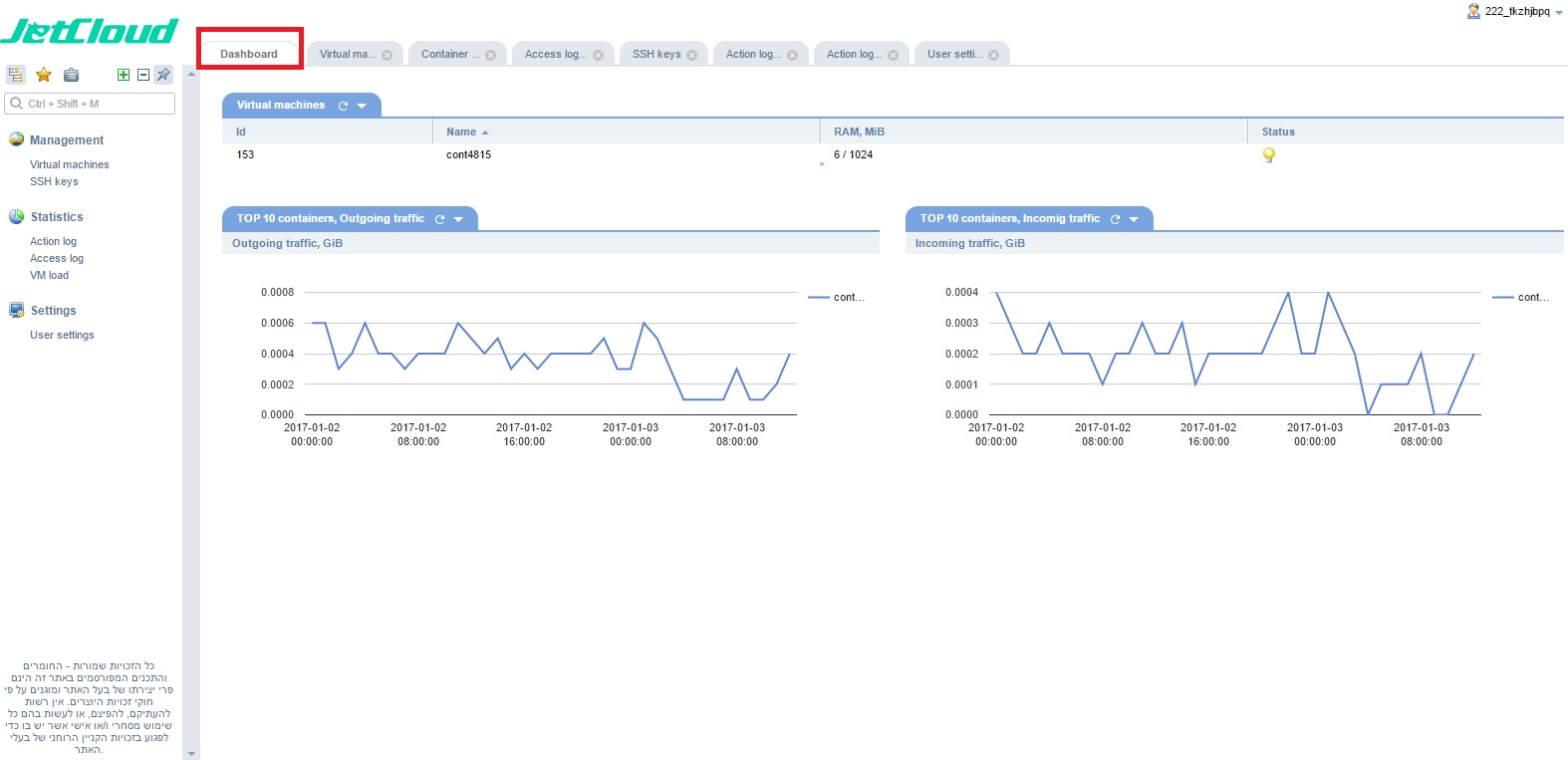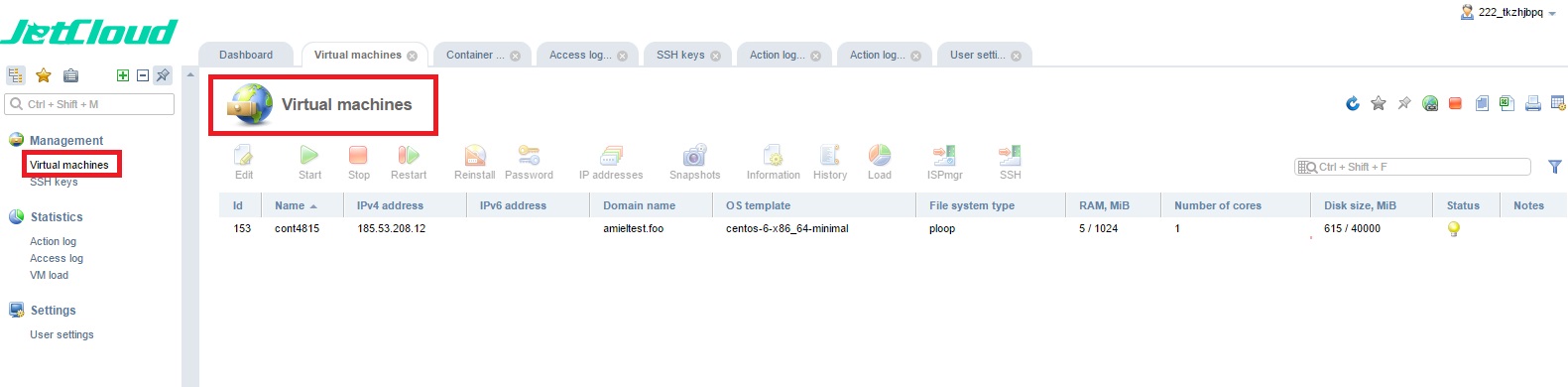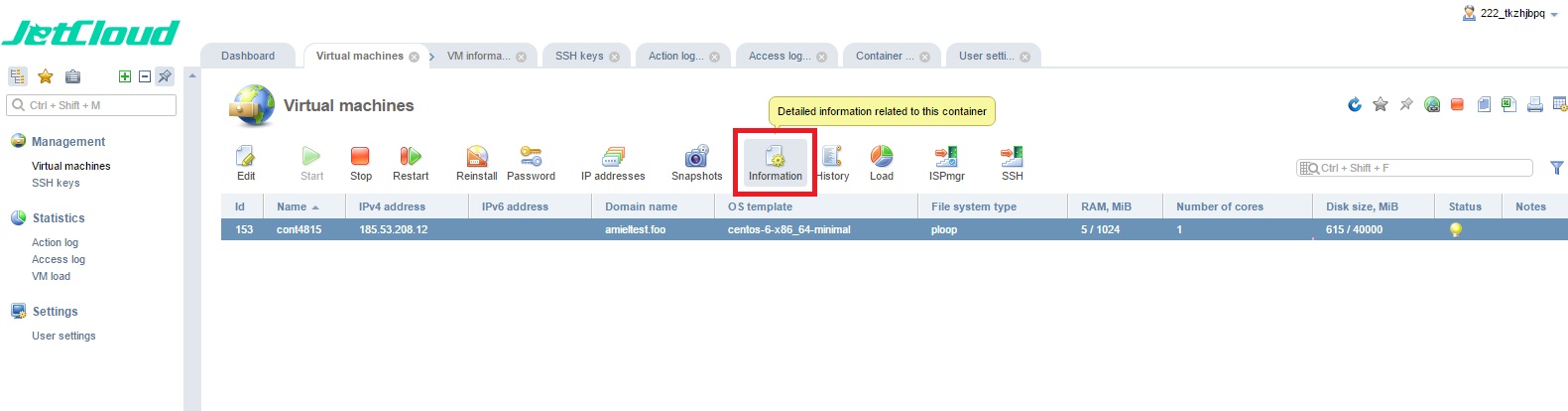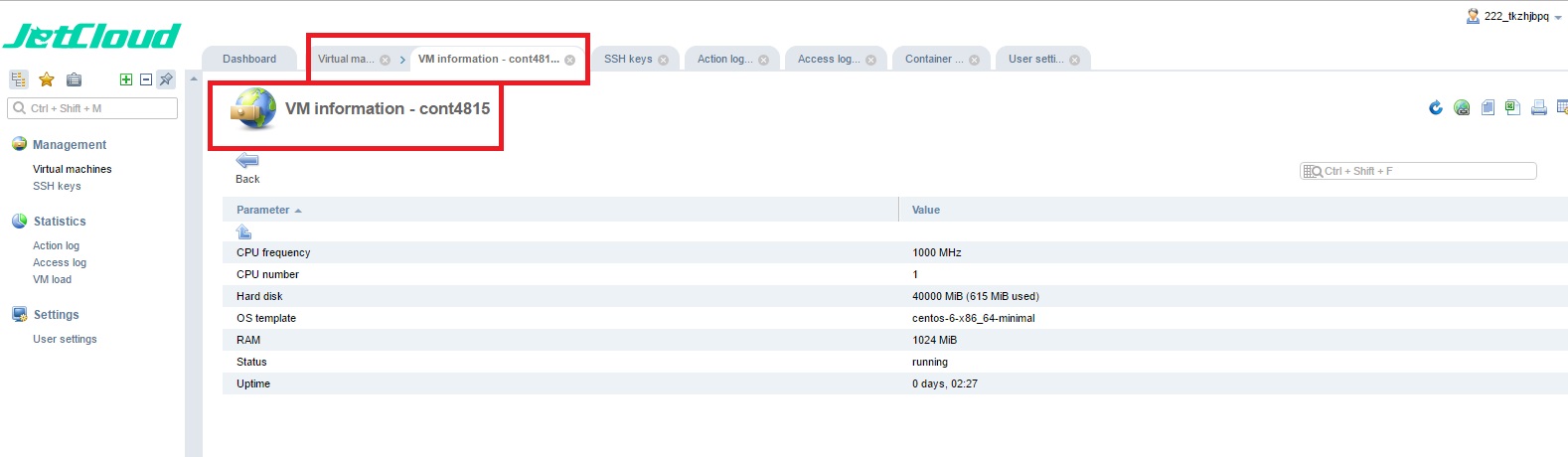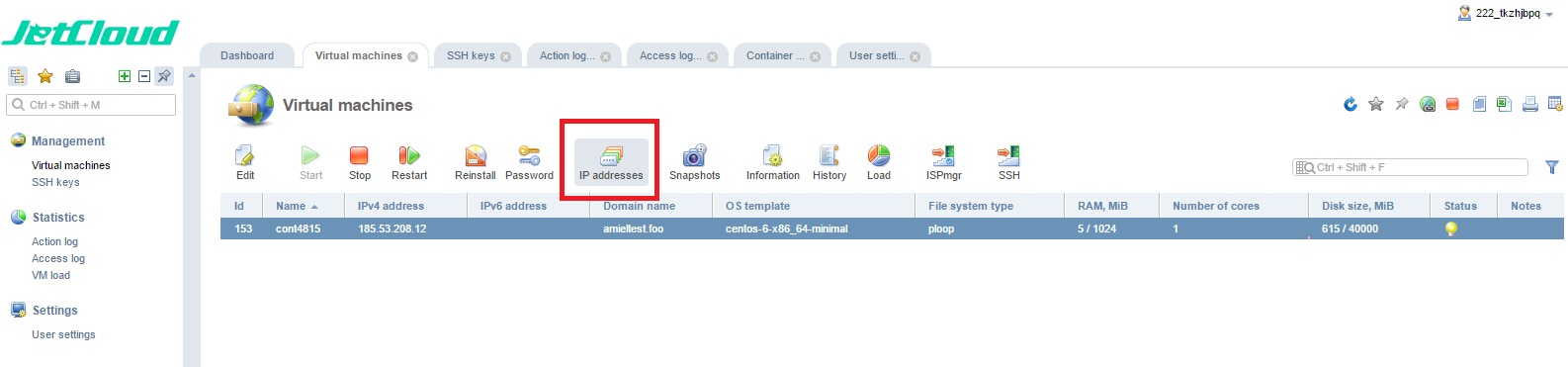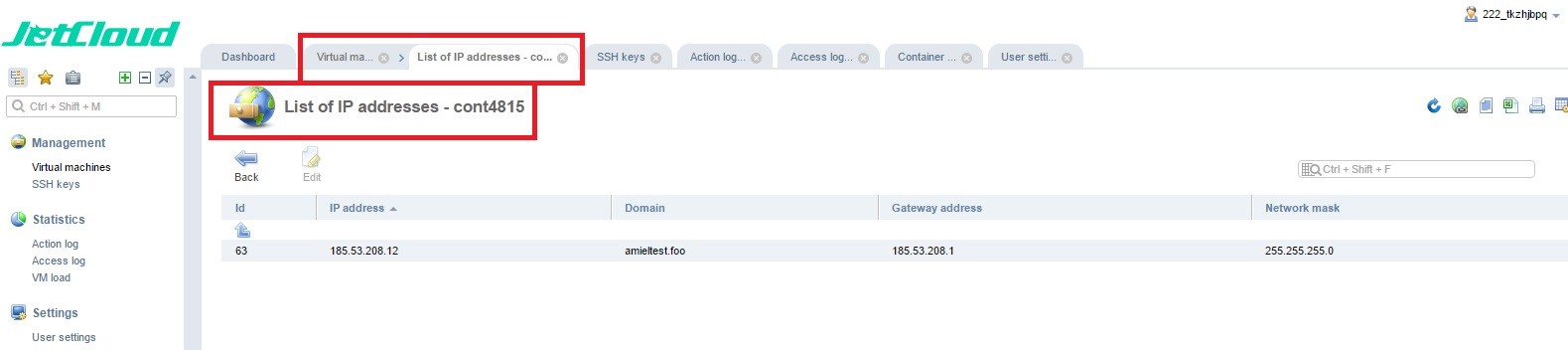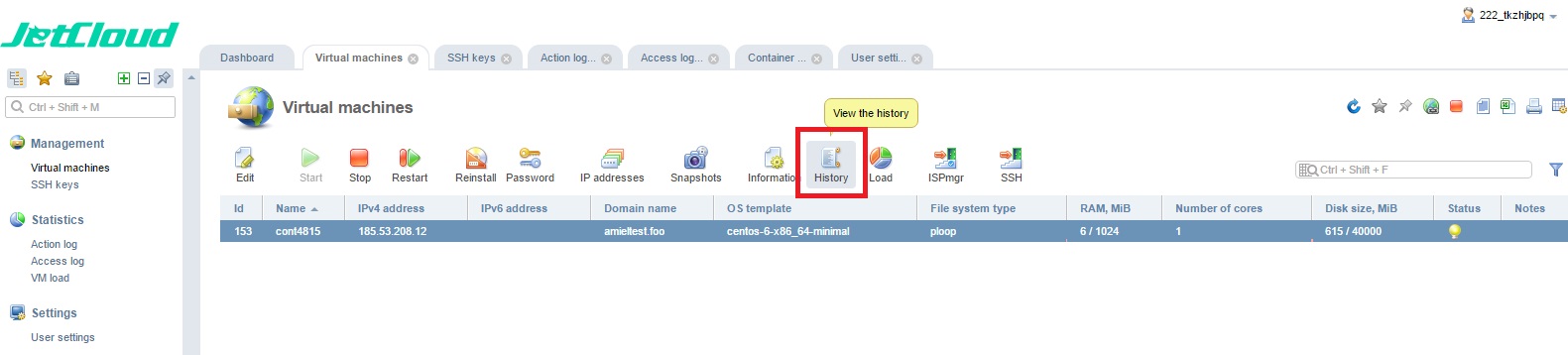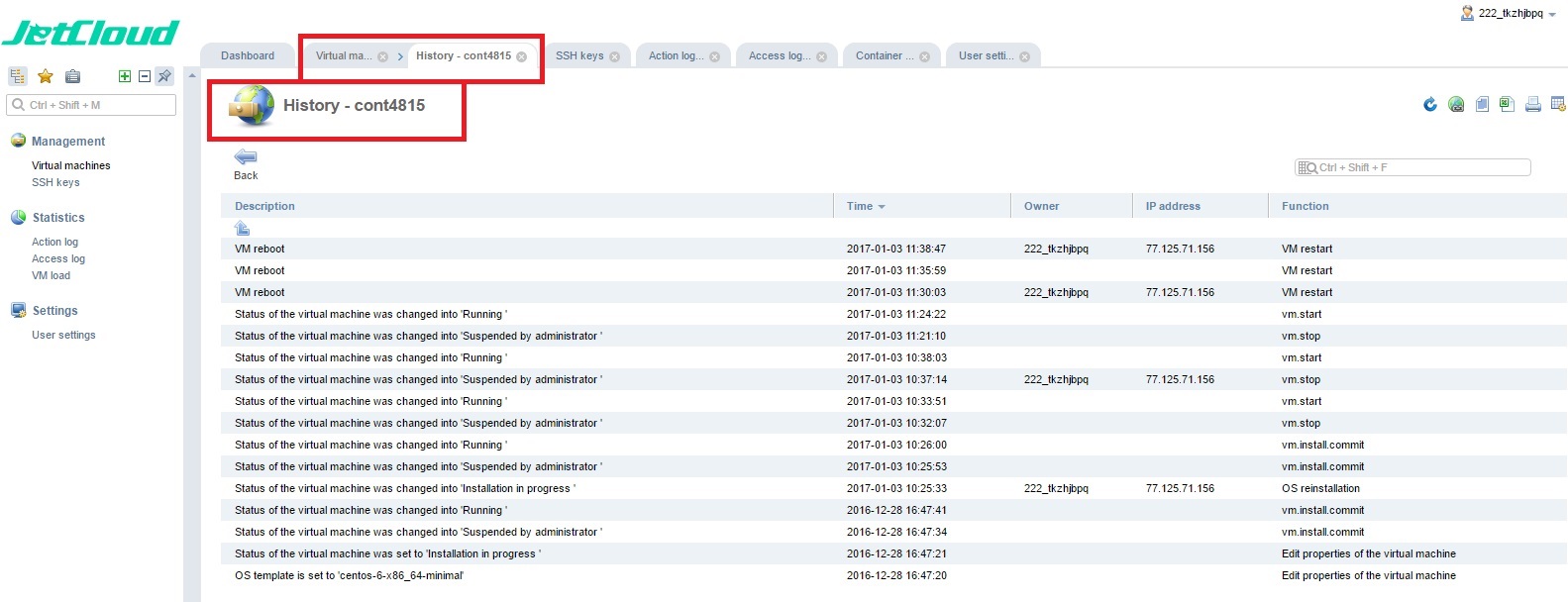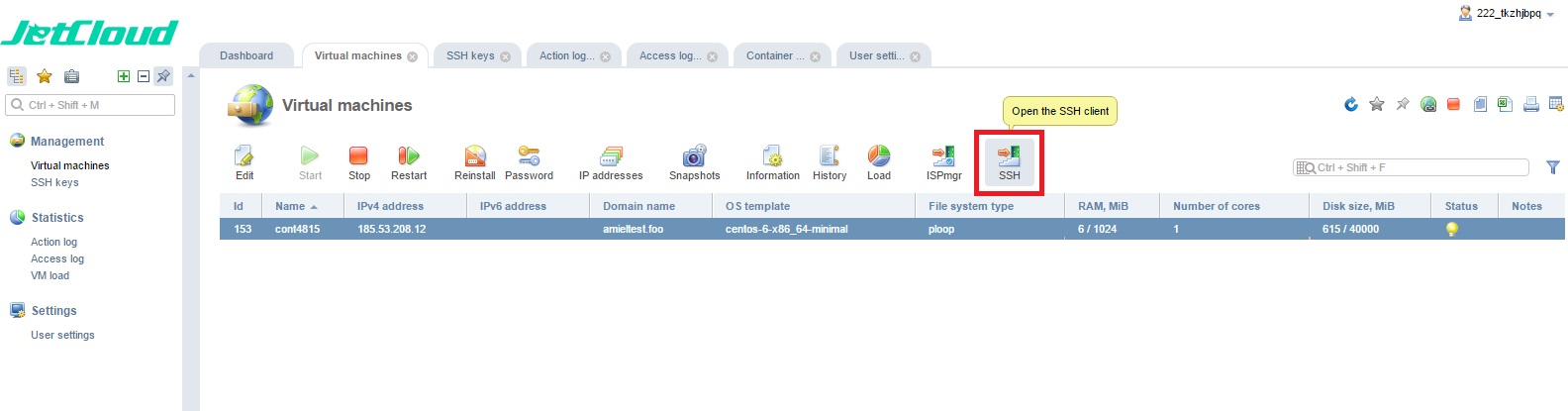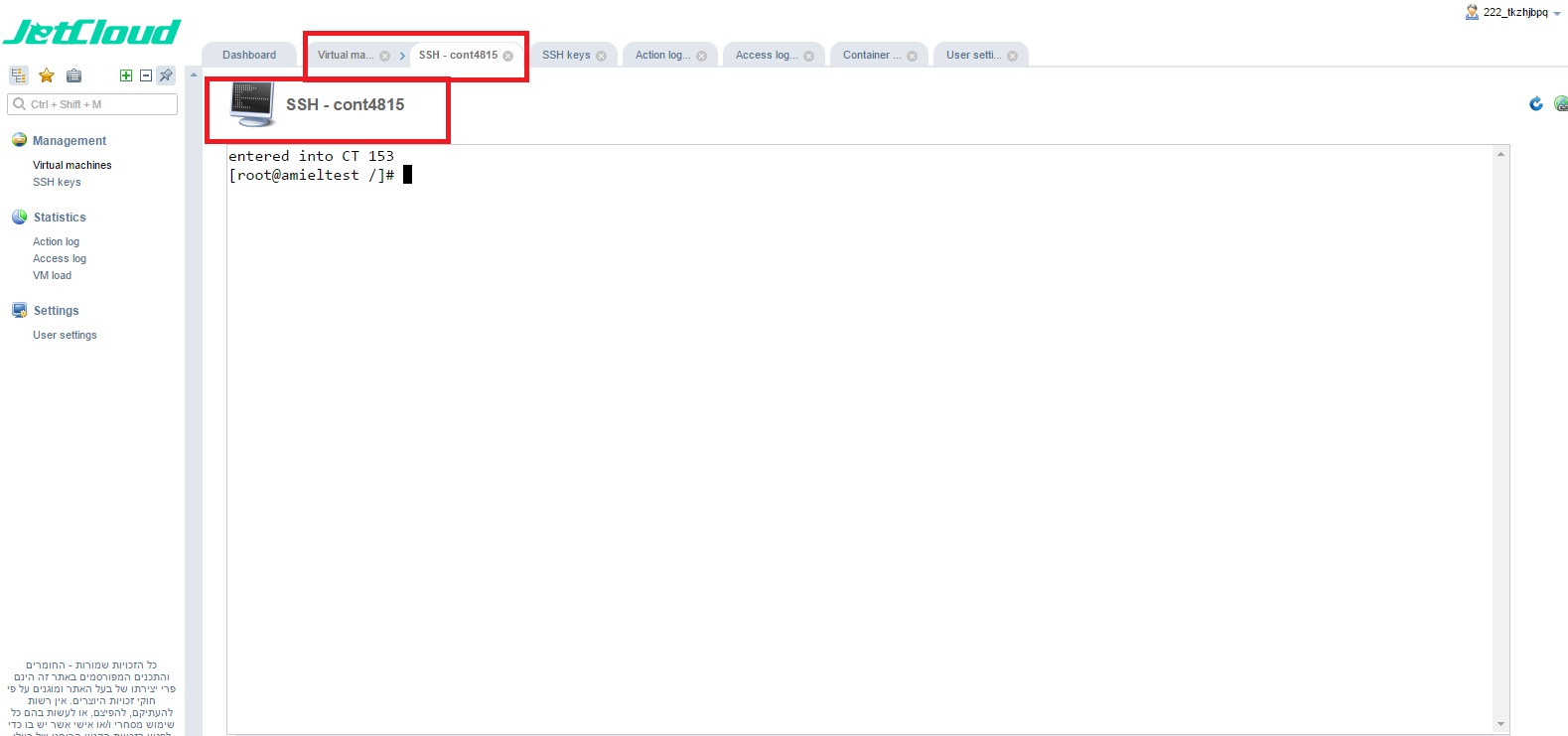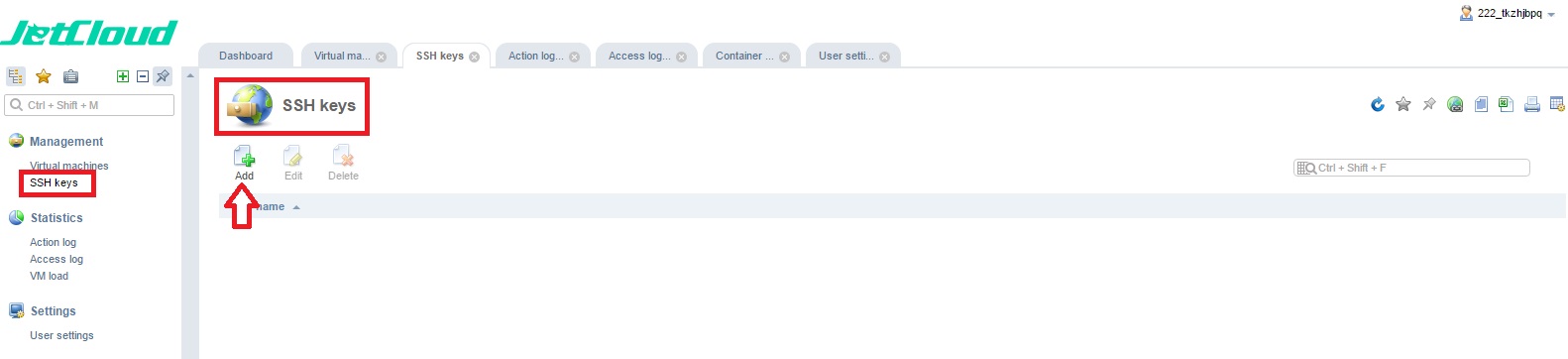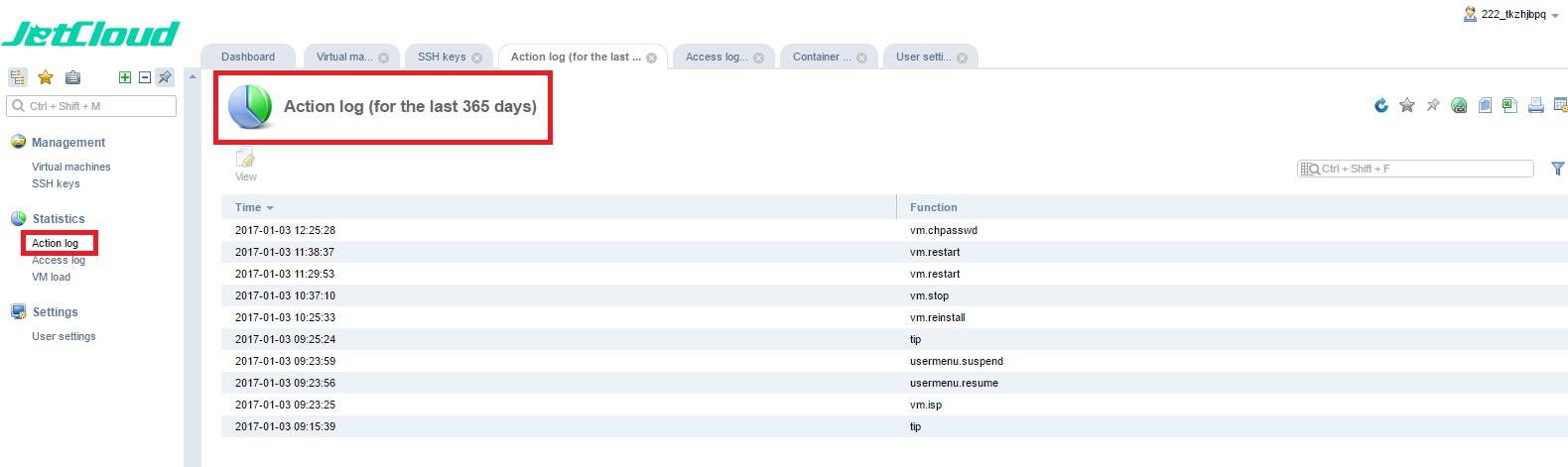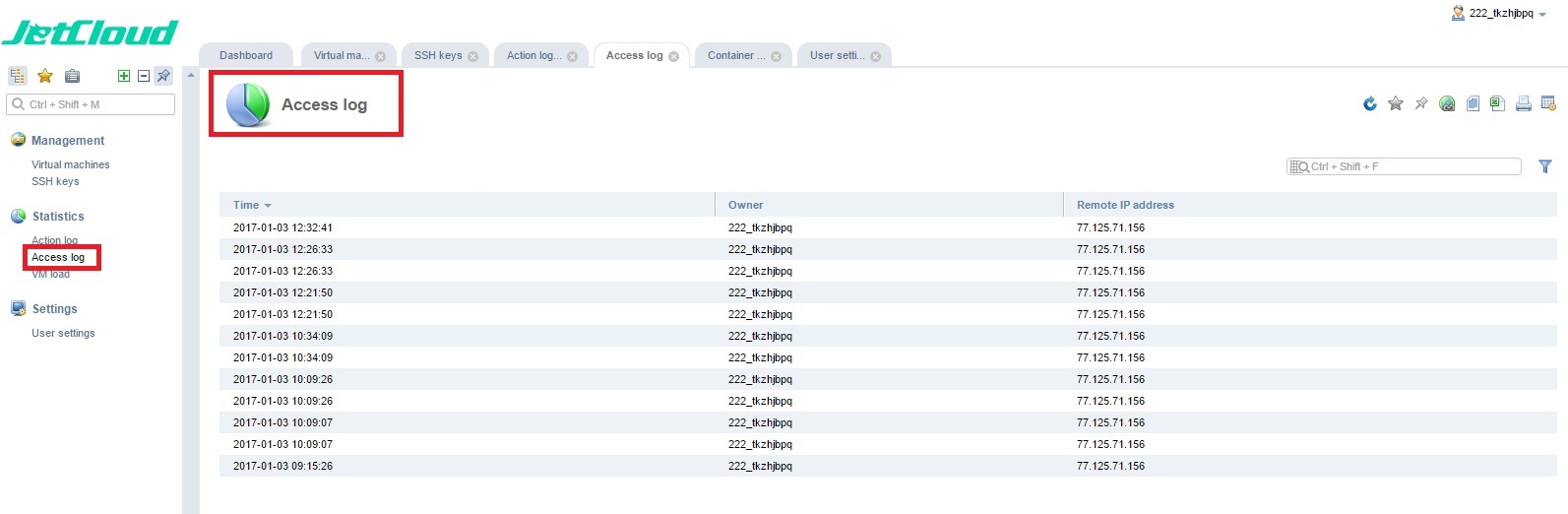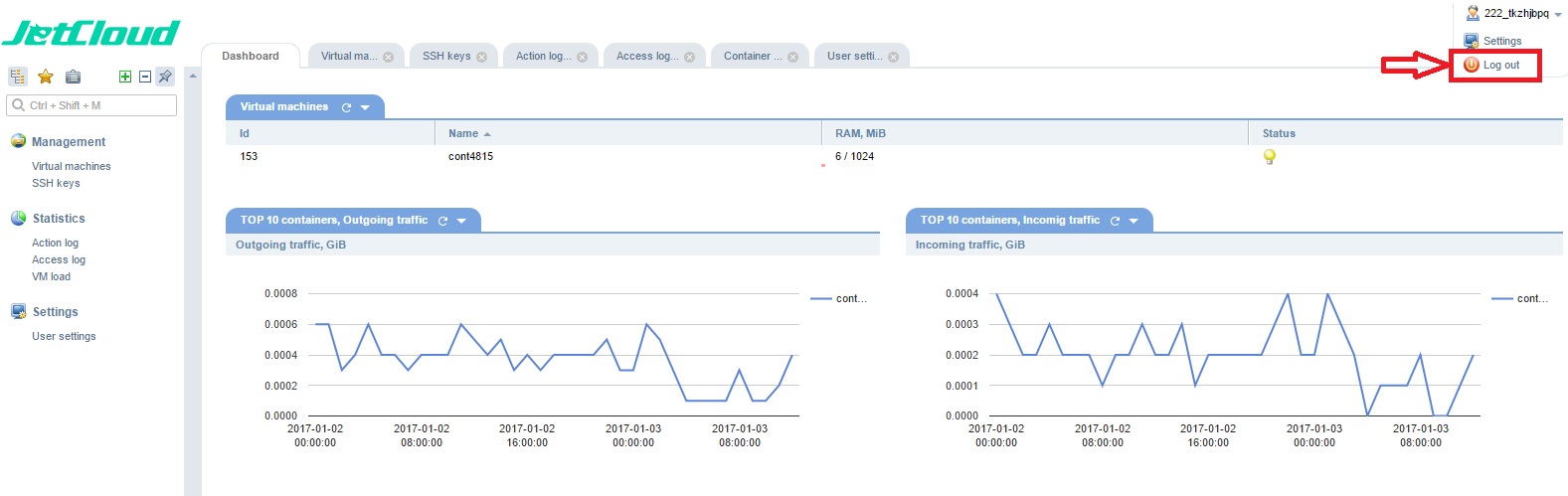- בלוג
- שרת וירטואלי – ניהול באמצעות ה- Console
שרת וירטואלי – ניהול באמצעות ה- Console
שרת וירטואלי – ניהול באמצעות ה- Console
פורסם ב 09-01-2017
במדריך זה נסקור את מאפייני ההתמצאות והניהול של קונסולת השרת הוירטואלי. לאחר שנכנסתם לאזור הלקוח באתר ג’טסרבר והגעתם לניהול השרת (מדריך כניסה לפאנל ניהול השרת הוירטואלי), או לאחר שנכנסתם ישירות לפאנל ניהול השרת הוירטואלי, תוכלו לראות בטאב Dashboard את הנתונים העיקריים של השרת:
- ID – מספר הזיהוי של השרת.
- NAME – שם השרת הוירטואלי.
- RAM / MiB – הזיכרון המוקצה לשרת.
- סטטוס השרת – יש להעביר את העכבר על צלמית הנורה על מנת לראות את הסטטוס.
- גרף תנועה יוצאת מהשרת.
- גרף תנועה נכנסת לשרת.
על מנת שנוכל לראות את השרת/ים הוירטואלי/ים שאנו מנהלים, נלחץ בעמודה השמאלית של קונסולת ניהול השרת על Virtual machines:
נקיש על שורת השרת הוירטואלי על מנת שלחצני הפעולה שלו יהיו זמינים. נלחץ על Information בכדי להציג את נתוני השרת הוירטואלי:
בטאב חדש הצמוד לטאב ניהול השרת, נקבל את הנתונים הבאים:
בכדי שנוכל לראות את כתובת/ות ה- IP של השרת הוירטואלי, נחזור לטאב ניהול השרת ונקיש על IP addresses:
נקבל בטאב חדש הצמוד לטאב ניהול השרת, את כתובת ה- IP או את רשימת כתובת ה- IP של השרת הוירטואלי:
בכדי לראות את נתוני היסטוריה של השרת הוירטואלי, נחזור לטאב ניהול השרת ונקיש על History:
נקבל בטאב חדש הצמוד לטאב ניהול השרת, רשימה של כל הפעולות אשר התבצעו בשרת הוירטואלי:
בכדי שנוכל לפתוח את ה- SSH Client, נחזור לטאב ניהול השרת ונקיש על SSH:
בטאב חדש הצמוד לטאב ניהול השרת, נקבל את קונסולת ה- SSH Client של השרת הוירטואלי:
אם נרצה לנהל את מפתחות ה- SSH, ניגש לעמודה הימנית של קונסולת ניהול השרת הוירטואלי ונלחץ על SSH Keys:
בטאב חדש שייפתח, נוכל להוסיף מפתח SSH באמצעות הקשה על Add.
בכדי לצפות בלוג פעולות שהתבצעו בשרת הוירטואלי, נלחץ בעמודה הימנית של קונסולת ניהול השרת הוירטואלי על Action log:
ונקבל טאב חדש אשר יציג לנו את רשימת הפעולות שבוצעו בשרת.
באפשרותנו גם לצפות ברשימת הכניסות לשרת הוירטואלי על ידי הקשה בעמודה הימנית של קונסולת ניהול השרת על Access log:
טאב חדש יציג רשימת תאריכים ושעות ואת כתובות ה- IP מהן בוצעו כניסות לשרת הוירטואלי.
בכדי שנוכל לצפות בדוחות שימוש במשאבי השרת הוירטואלי, נקיש בעמודה הימנית של קונסולת ניהול השרת על VM load:
הצגה מורחבת של הנתונים הללו במדריך הצגת דוחות שימוש במשאבי השרת הוירטואלי.
שינויים בהגדרות המשתמש בשרת הוירטואלי יתבצעו לאחר הקשה בעמודה הימנית של קונסולת ניהול השרת על User settings, או על ידי הקשה על שם המשתמש בשרת הוירטואלי בצידו הימני העליון של המסך ולאחר מכן על Settings:
על מנת לצאת ממערכת ניהול השרת הוירטואלי, יש להקיש בצידו הימני העליון של המסך על שם המשתמש ולאחר מכן על Log out: